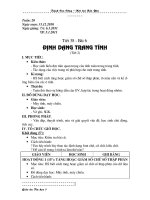- Trang chủ >>
- Đại cương >>
- Toán cao cấp
Dinh dang trang tinh chuan
Bạn đang xem bản rút gọn của tài liệu. Xem và tải ngay bản đầy đủ của tài liệu tại đây (629.53 KB, 17 trang )
<span class='text_page_counter'>(1)</span>Hình 1. Hình 2. ? Nªu nhËn xÐt cña em vÒ néi dung ë 2 trang tÝnh cña H×nh1 vµ H×nh2? ? Trong 2 trang tÝnh trªn em thÝch c¸ch bè trÝ trang tÝnh nµo h¬n? V× sao?.
<span class='text_page_counter'>(2)</span> TIẾT TIẾT 24, 24, BÀI BÀI 6: 6: ĐỊNH ĐỊNH DẠNG DẠNG TRANG TRANG TÍNH TÍNH.
<span class='text_page_counter'>(3)</span> TIẾT TIẾT 24, 24, BÀI BÀI 6: 6: ĐỊNH ĐỊNH DẠNG DẠNG TRANG TRANG TÍNH TÍNH Định phông chữ, và kiểu ?1.Quan sátdạng hình dưới đây: Các cỡ nút chữ lệnh trên thanhchữ công cụ mà ta đã được học soạn thảo văn bản trong Word và cho biết tác dụng của các nút lệnh được kí hiệu bởi các số dưới đây. Chọn kiểu chữ đậm 3. Chọn kiểu chữ nghiêng 4. Chọn phông1 chữ. 2 chữ Chọn cỡ. 5 gạch chân Chọn kiểu chữ 3.
<span class='text_page_counter'>(4)</span> TIẾT TIẾT 24, 24, BÀI BÀI 6: 6: ĐỊNH ĐỊNH DẠNG DẠNG TRANG TRANG TÍNH TÍNH 1. Định dạng phông chữ, cỡ chữ và kiểu chữ Hình 1. Hình 2. *) Lưu ý: Để định dạng nội dung của một (hoặc nhiều ô tính) em cần chọn ô tính (hoặc các ô tính) đó. Định dạng không làm thay đổi nội dung của các ô.
<span class='text_page_counter'>(5)</span> TIẾT TIẾT 24, 24, BÀI BÀI 6: 6: ĐỊNH ĐỊNH DẠNG DẠNG TRANG TRANG TÍNH TÍNH 1 - §Þnh d¹ng ph«ng ch÷, cì ch÷ vµ kiÓu ch÷: a) Thay đổi phông chữ B1. Chọn ô (hoặc các ô) cần định dạng. B2. Nh¸y mòi tªn ë « Font B3. Chän ph«ng ch÷.. B1. Chọn ô (hoặc các ô) cần định dạng. B2. Nh¸y mòi tªn ë « Font. B3. Chän ph«ng ch÷ thÝch hîp..
<span class='text_page_counter'>(6)</span> TIẾT TIẾT 24, 24, BÀI BÀI 6: 6: ĐỊNH ĐỊNH DẠNG DẠNG TRANG TRANG TÍNH TÍNH 1 - §Þnh d¹ng ph«ng ch÷, cì ch÷ vµ kiÓu ch÷: a) Thay đổi phông chữ B1. Chọn ô (hoặc các ô) cần định dạng. B2. Nh¸y mòi tªn ë « Font B3. Chän ph«ng ch÷.. b) Thay đổi cỡ chữ B1. Chọn ô (hoặc các ô) cần định dạng. B2. Nh¸y mòi tªn ë « Font Size B3. Chän cì ch÷ thÝch hîp.. B1. Chọn ô (hoặc các ô) cần định dạng. B2. Nh¸y mòi tªn ë « Font Size. B3. Chän cì ch÷ thÝch hîp..
<span class='text_page_counter'>(7)</span> TIẾT TIẾT 24, 24, BÀI BÀI 6: 6: ĐỊNH ĐỊNH DẠNG DẠNG TRANG TRANG TÍNH TÍNH 1 - §Þnh d¹ng ph«ng ch÷, cì ch÷ vµ kiÓu ch÷: a) Thay đổi phông chữ. *) Lưu ý: Ta có thể sử dụng nhiều nút để. kết hợp các kiểu chữ vừa đậm, vừa nghiêng, vừa gạch chân.. B1. Chọn ô (hoặc các ô) cần định dạng. B2. Nh¸y mòi tªn ë « Font B3. Chän ph«ng ch÷.. b) Thay đổi cỡ chữ B1. Chọn ô (hoặc các ô) cần định dạng. B2. Nh¸y mòi tªn ë « Font Size B3. Chän cì ch÷ thÝch hîp.. c) Thay đổi kiểu chữ B1. Chọn ô (hoặc các ô) cần định dạng. B2. Nháy vào các nút B, I, U để chọn c¸c kiÓu.. B1. Chọn ô (hoặc các ô) cần định dạng. B2. Nh¸y vµo nót. B, I, U để chọn các kiểu..
<span class='text_page_counter'>(8)</span>
<span class='text_page_counter'>(9)</span> TIẾT TIẾT 24, 24, BÀI BÀI 6: 6: ĐỊNH ĐỊNH DẠNG DẠNG TRANG TRANG TÍNH TÍNH 1 - §Þnh d¹ng ph«ng ch÷, cì ch÷ vµ kiÓu ch÷: a) Thay đổi phông chữ B1. Chọn ô (hoặc các ô) cần định dạng. B2. Nh¸y mòi tªn ë « Font B3. Chän ph«ng ch÷.. b) Thay đổi cỡ chữ B1. Chọn ô (hoặc các ô) cần định dạng. B2. Nh¸y mòi tªn ë « Font Size B3. Chän cì ch÷ thÝch hîp.. c) Thay đổi kiểu chữ B1. Chọn ô (hoặc các ô) cần định dạng. B2. Nháy vào các nút B, I, U để chọn c¸c kiÓu.. 2 - Chän mµu ph«ng: B1. Chọn ô (hoặc các ô) cần định dạng. B2. Nh¸y mòi tªn ë « Font Color B3. Nh¸y chän mµu thÝch hîp.. B1. Chọn ô (hoặc các ô) cần định dạng. B2. Nh¸y mòi tªn ë « Font Color. B3. Nh¸y chän mµu..
<span class='text_page_counter'>(10)</span> TIẾT TIẾT 24, 24, BÀI BÀI 6: 6: ĐỊNH ĐỊNH DẠNG DẠNG TRANG TRANG TÍNH TÍNH 1 - §Þnh d¹ng ph«ng ch÷, cì ch÷ vµ kiÓu ch÷: a) Thay đổi phông chữ B1. Chọn ô (hoặc các ô) cần định dạng. B2. Nh¸y mòi tªn ë « Font. Xử dụng các nút lệnh trên thanh công cụ.. B3. Chän ph«ng ch÷.. b) Thay đổi cỡ chữ B1. Chọn ô (hoặc các ô) cần định dạng. B2. Nh¸y mòi tªn ë « Font Size B3. Chän cì ch÷ thÝch hîp.. c) Thay đổi kiểu chữ B1. Chọn ô (hoặc các ô) cần định dạng. B2. Nháy vào các nút B, I, U để chọn c¸c kiÓu.. 2 - Chän mµu ph«ng: B1. Chọn ô (hoặc các ô) cần định dạng. B2. Nh¸y mòi tªn ë « Font Color B3. Nh¸y chän mµu thÝch hîp.. Bài tập 1: a) Ở ô A1 thay đổi phông chữ thích hợp, cỡ chữ 18, kiểu chữ: vừa đậm, vừa nghiêng, vừa gạch chân và chữ mầu đỏ. b) Ở hàng 2 chọn cỡ chữ 16, kiểu chữ đậm và chữ mầu tím. c) Chọn mầu cho các cột từ hàng 3 đến hàng 14..
<span class='text_page_counter'>(11)</span> Hình 1. Hình 2.
<span class='text_page_counter'>(12)</span> TIẾT TIẾT 24, 24, BÀI BÀI 6: 6: ĐỊNH ĐỊNH DẠNG DẠNG TRANG TRANG TÍNH TÍNH 1 - §Þnh d¹ng ph«ng ch÷, cì ch÷ vµ kiÓu ch÷: a) Thay đổi phông chữ B1. Chọn ô (hoặc các ô) cần định dạng.. 3 - C¨n lÒ trong « tÝnh B1. Chọn ô (hoặc các ô) cần định dạng. B2. +) Nh¸y vµo c¸c nót c¨n lÒ « tÝnh. để. Căn giữa ô tính. B2. Nh¸y mòi tªn ë « Font B3. Chän ph«ng ch÷.. b) Thay đổi cỡ chữ. Căn thẳng lề trái ô tính. Căn thẳng lề phải ô tính. B1. Chọn ô (hoặc các ô) cần định dạng. B2. Nh¸y mòi tªn ë « Font Size B3. Chän cì ch÷ thÝch hîp.. c) Thay đổi kiểu chữ B1. Chọn ô (hoặc các ô) cần định dạng. B2. Nháy vào các nút B, I, U để chọn c¸c kiÓu.. 2 - Chän mµu ph«ng: B1. Chọn ô (hoặc các ô) cần định dạng. B2. Nh¸y mòi tªn ë « Font Color. B1. Chọn ô (hoặc các ô) cần định dạng.. B3. Nh¸y chän mµu thÝch hîp.. B2. Nh¸y vào nút các. để căn lề ô tính..
<span class='text_page_counter'>(13)</span> TIẾT TIẾT 24, 24, BÀI BÀI 6: 6: ĐỊNH ĐỊNH DẠNG DẠNG TRANG TRANG TÍNH TÍNH 1 - §Þnh d¹ng ph«ng ch÷, cì ch÷ vµ kiÓu ch÷:. 3 - C¨n lÒ trong « tÝnh B1.Chọn ô (hoặc các ô) cần định dạng.. a) Thay đổi phông chữ. B2.+) Nh¸y vµo c¸c nót để căn lề ô tính B1. Chọn ô (hoặc các ô) cần định dạng. +) Nh¸y vµo nót để căn B2. Nh¸y mòi tªn ë « Font dữ liệu vào giữa các ô đợc chọn. B3. Chän ph«ng ch÷.. b) Thay đổi cỡ chữ B1. Chọn ô (hoặc các ô) cần định dạng. B2. Nh¸y mòi tªn ë « Font Size B3. Chän cì ch÷ thÝch hîp.. c) Thay đổi kiểu chữ B1. Chọn ô (hoặc các ô) cần định dạng. B2. Nháy vào các nút B, I, U để chọn c¸c kiÓu.. 2 - Chän mµu ph«ng: B1. Chọn ô (hoặc các ô) cần định dạng. B2. Nh¸y mòi tªn ë « Font Color. B1. Chọn ô (hoặc các ô) cần định dạng.. B3. Nh¸y chän mµu thÝch hîp.. B2. Nh¸y vào nút. để căn dữ liệu vào giữa các ô được chọn.
<span class='text_page_counter'>(14)</span> TIẾT TIẾT 24, 24, BÀI BÀI 6: 6: ĐỊNH ĐỊNH DẠNG DẠNG TRANG TRANG TÍNH TÍNH 1 - §Þnh d¹ng ph«ng ch÷, cì ch÷ vµ kiÓu ch÷:. 3 - C¨n lÒ trong « tÝnh B1.Chọn ô (hoặc các ô) cần định dạng.. a) Thay đổi phông chữ. B2.+) Nh¸y vµo c¸c nót để căn lề ô tính B1. Chọn ô (hoặc các ô) cần định dạng. +) Nh¸y vµo nót để căn B2. Nh¸y mòi tªn ë « Font dữ liệu vào giữa các ô đợc chọn. B3. Chän ph«ng ch÷.. b) Thay đổi cỡ chữ B1. Chọn ô (hoặc các ô) cần định dạng. B2. Nh¸y mòi tªn ë « Font Size B3. Chän cì ch÷ thÝch hîp.. c) Thay đổi kiểu chữ B1. Chọn ô (hoặc các ô) cần định dạng. B2. Nháy vào các nút B, I, U để chọn c¸c kiÓu.. 2 - Chän mµu ph«ng: B1. Chọn ô (hoặc các ô) cần định dạng. B2. Nh¸y mòi tªn ë « Font Color B3. Nh¸y chän mµu thÝch hîp.. Bài tập 2: a) Căn dữ liêu ở ô A1 vào giữa các ô từ A1 G1. b) Căn thằng lề trái từ ô C3 C14. Căn giữa từ ô D3 D14..
<span class='text_page_counter'>(15)</span> TIẾT TIẾT 24, 24, BÀI BÀI 6: 6: ĐỊNH ĐỊNH DẠNG DẠNG TRANG TRANG TÍNH TÍNH 1 - §Þnh d¹ng ph«ng ch÷, cì ch÷ vµ kiÓu ch÷:. 3 - C¨n lÒ trong « tÝnh B1.Chọn ô (hoặc các ô) cần định dạng.. a) Thay đổi phông chữ. B2.+) Nh¸y vµo c¸c nót để căn lề ô tính B1. Chọn ô (hoặc các ô) cần định dạng. +) Nh¸y vµo nót để căn B2. Nh¸y mòi tªn ë « Font dữ liệu vào giữa các ô đợc chọn.. 2 Chọn cỡ chữ 3 Chọn kiểu chữ đậm. B3. Chän ph«ng ch÷.. b) Thay đổi cỡ chữ B1. Chọn ô (hoặc các ô) cần định dạng.. Chọn 1 phông chữ. 4 Chọn kiểu chữ nghiêng Chọn 5 kiểu chữ gạch chân. B2. Nh¸y mòi tªn ë « Font Size B3. Chän cì ch÷ thÝch hîp.. c) Thay đổi kiểu chữ B1. Chọn ô (hoặc các ô) cần định dạng. B2. Nháy vào các nút B, I, U để chọn c¸c kiÓu.. 2 - Chän mµu ph«ng: B1. Chọn ô (hoặc các ô) cần định dạng. B2. Nh¸y mòi tªn ë « Font Color B3. Nh¸y chän mµu thÝch hîp.. Căn thẳng lề 6 trái ô Căn giữa7ô. Căn dữ liệu vào giữa 9 các ô được chọn Căn thẳng 8 lề phải ô. Chọn mầu 10 chữ. Câu hỏi: Hãy cho biết ý nghĩa của các nút lệnh được kí hiệu bởi các số từ 1 đến 10 trên thanh công cụ định dạng (Formatting) của Excel?.
<span class='text_page_counter'>(16)</span> TIẾT TIẾT 24, 24, BÀI BÀI 6: 6: ĐỊNH ĐỊNH DẠNG DẠNG TRANG TRANG TÍNH TÍNH 1 - §Þnh d¹ng ph«ng ch÷, cì ch÷ vµ kiÓu ch÷:. 3 - C¨n lÒ trong « tÝnh B1.Chọn ô (hoặc các ô) cần định dạng.. a) Thay đổi phông chữ. B2.+) Nh¸y vµo c¸c nót để căn lề ô tính B1. Chọn ô (hoặc các ô) cần định dạng. +) Nh¸y vµo nót để căn B2. Nh¸y mòi tªn ë « Font dữ liệu vào giữa các ô đợc chọn. B3. Chän ph«ng ch÷.. b) Thay đổi cỡ chữ B1. Chọn ô (hoặc các ô) cần định dạng.. Về nhà. B2. Nh¸y mòi tªn ë « Font Size B3. Chän cì ch÷ thÝch hîp.. c) Thay đổi kiểu chữ. - Học bài cũ.. B1. Chọn ô (hoặc các ô) cần định dạng.. - Trả lời các câu hỏi SGK trang 56.. B2. Nháy vào các nút B, I, U để chọn c¸c kiÓu.. - Xem trước nội dung phần 4 và 5 của bài.. 2 - Chän mµu ph«ng: B1. Chọn ô (hoặc các ô) cần định dạng.. - Làm bài tập 1,2 trang 56 SGK.. B2. Nh¸y mòi tªn ë « Font Color. - Tiết sau ta tiếp tục nghiên cứu phần 4 và 5.. B3. Nh¸y chän mµu thÝch hîp..
<span class='text_page_counter'>(17)</span>
<span class='text_page_counter'>(18)</span>